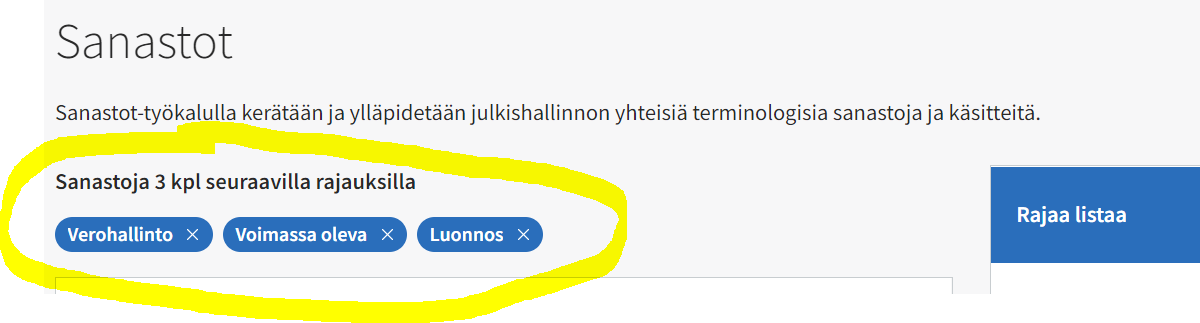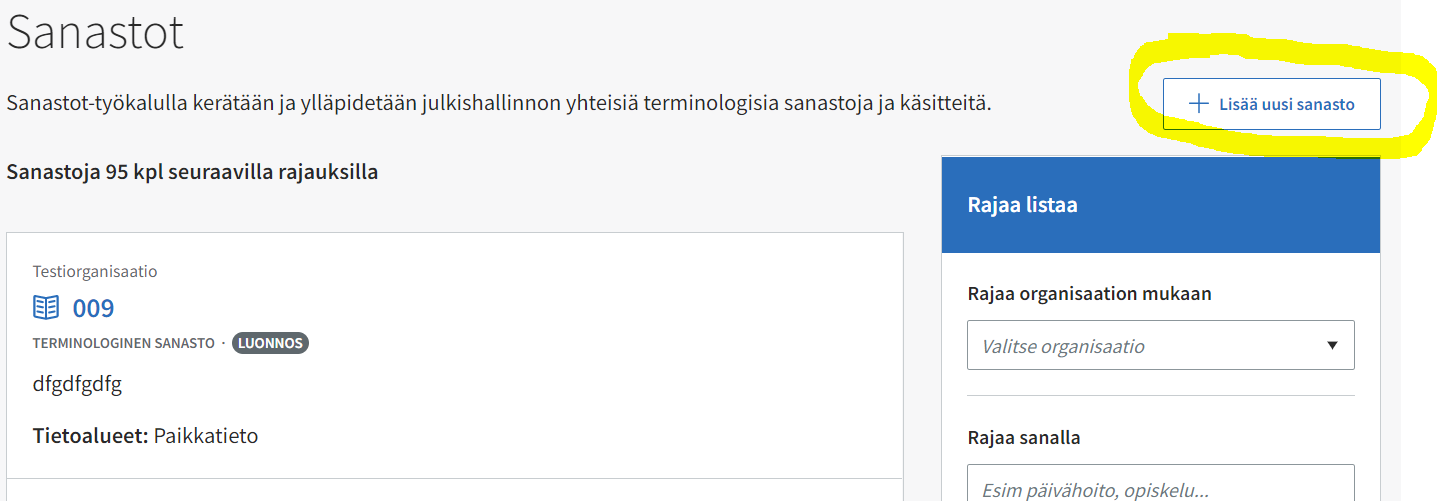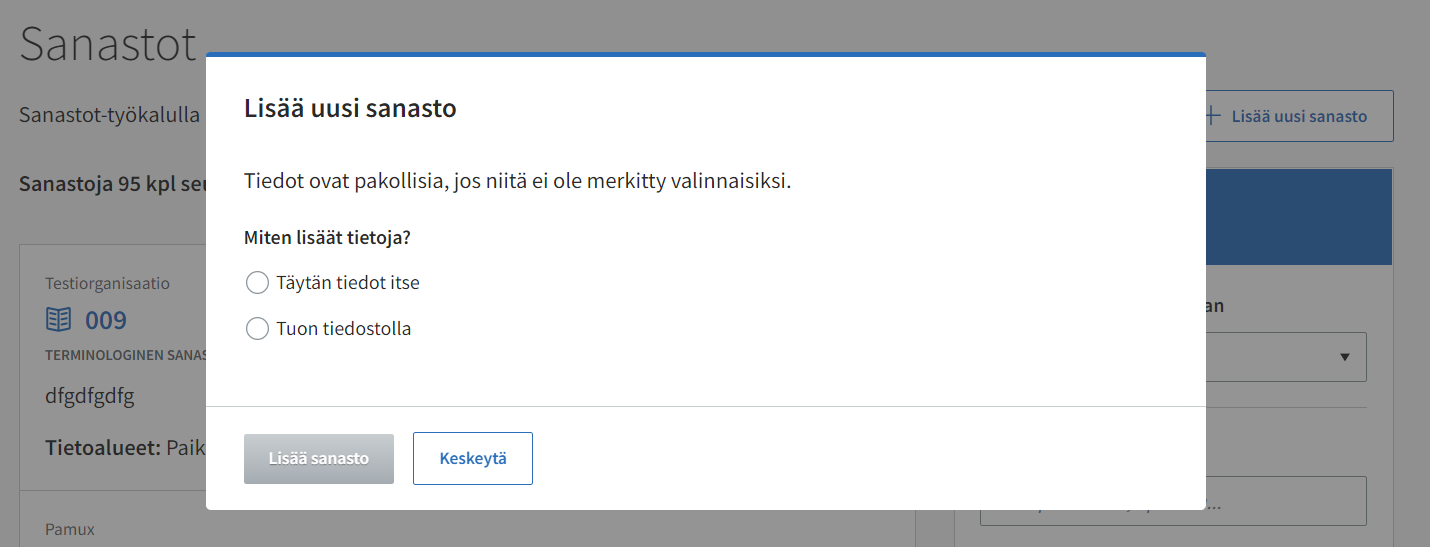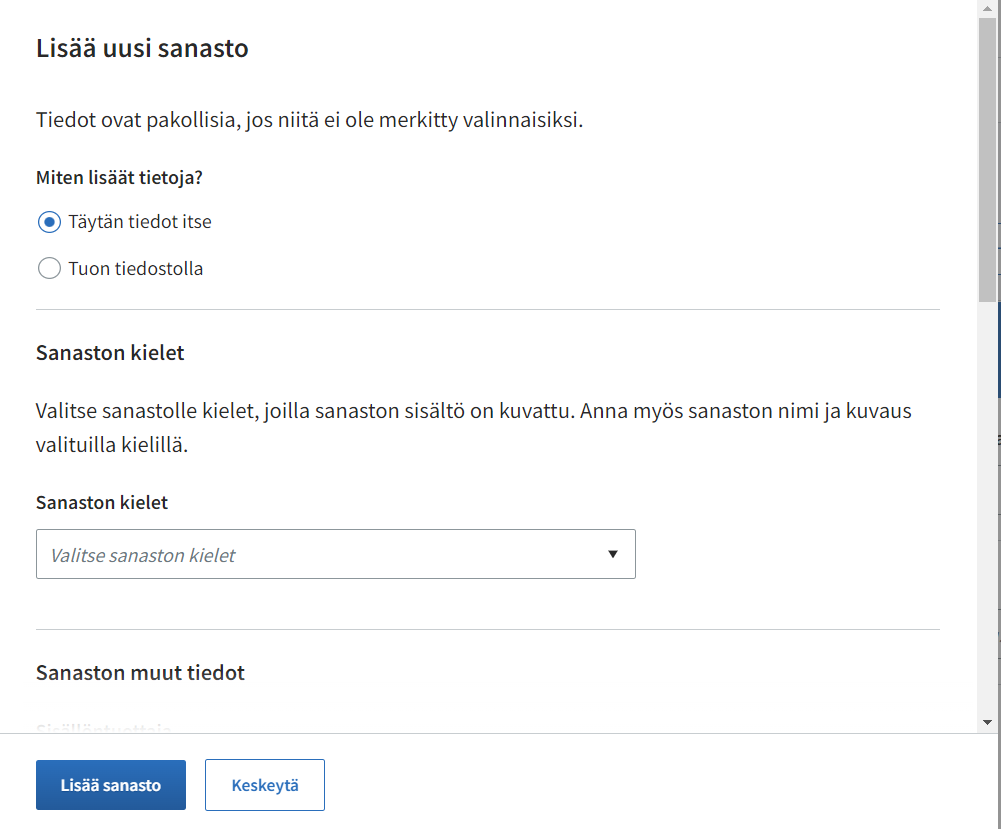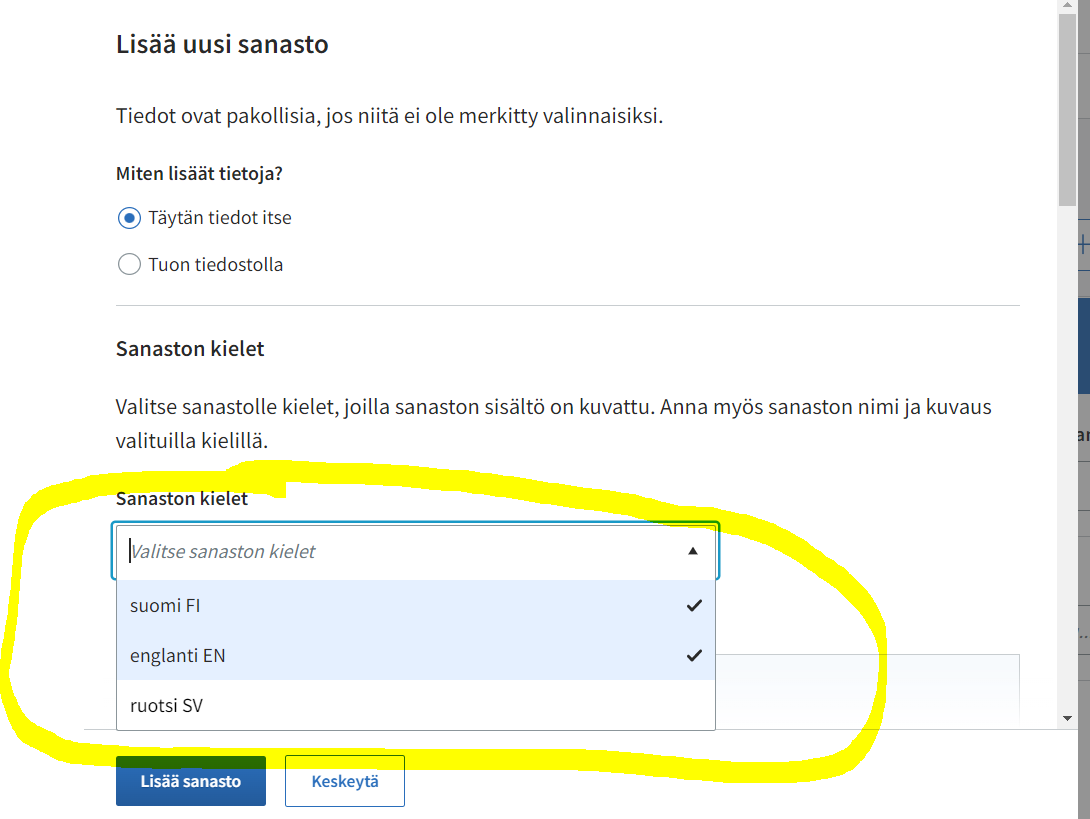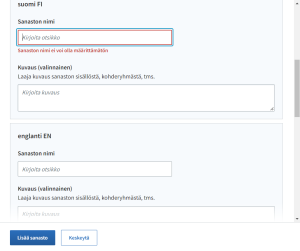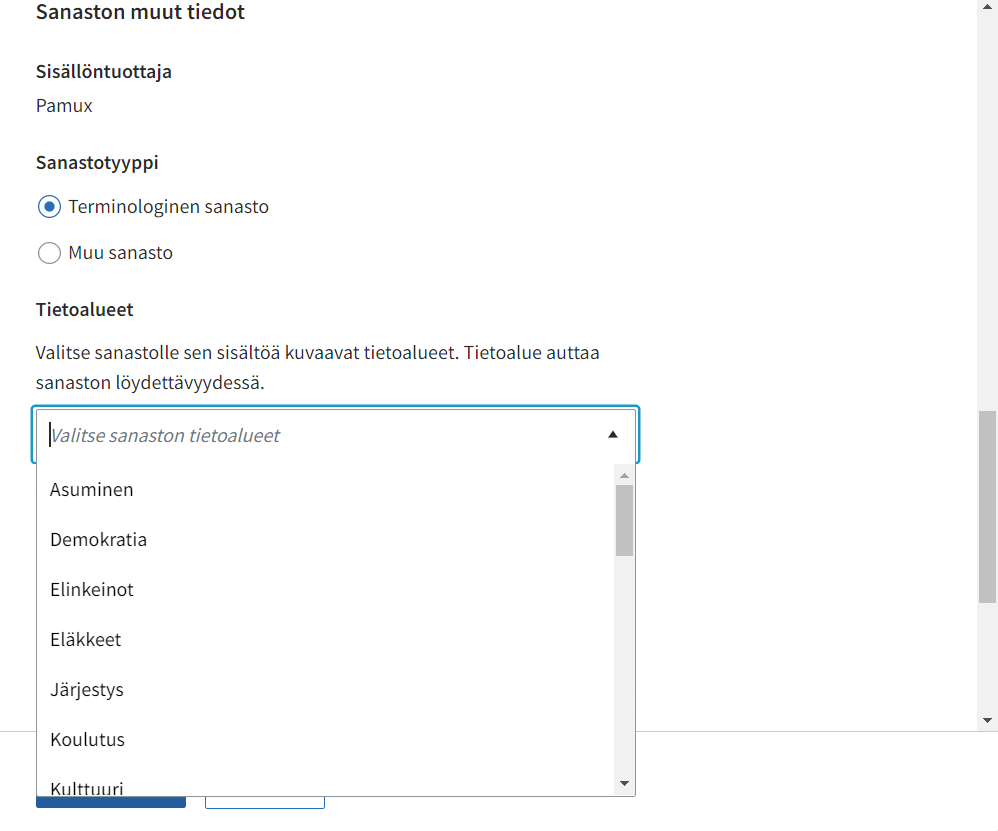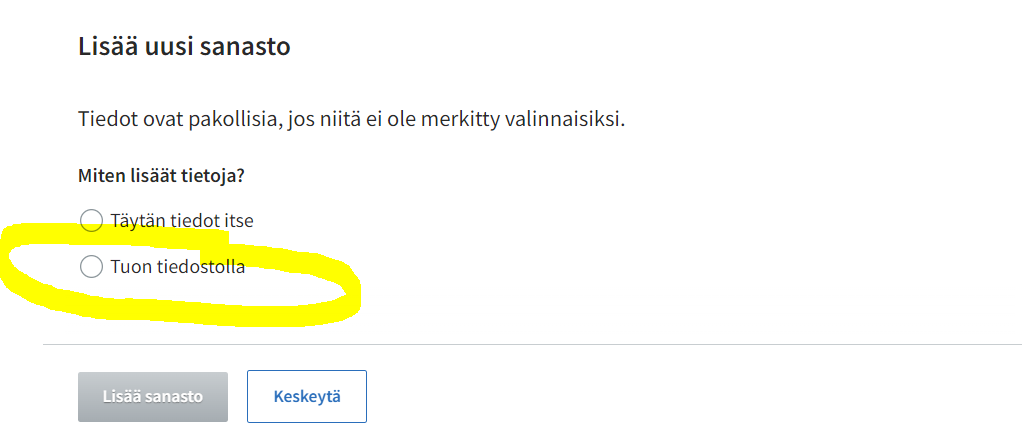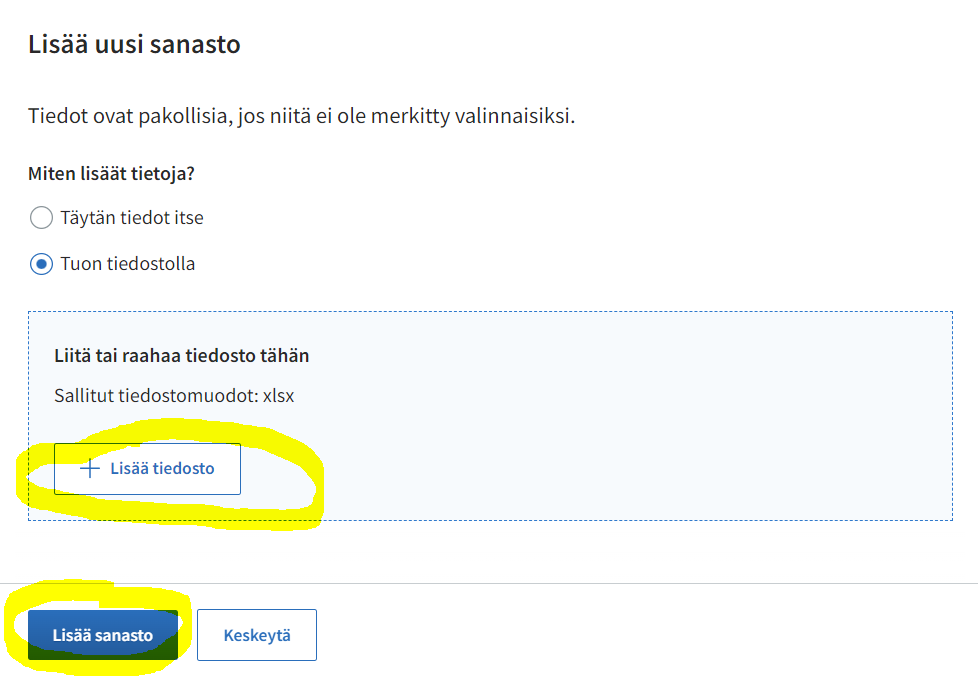...
Käytössä olevat hakurajaimet esitetään pyörylöinä sanastolistauksen yläpuolella. Voit poistaa yksittäisen rajaimen klikkaamalla pyörylää.
Sanaston
...
Voit lisätä uuden sanaston valitsemalla sanastolistauksen kohdalla "Lisää uusi sanasto".
Valitse seuraavaksi täytätkö tiedot itse vai tuotko ne tiedostolla.
Sanaston tietojen täyttäminen itse
Kun valitset tietojen täyttämisen itse, ponnahdusikkunaan ilmestyy täytettäviä tietoja.
Aloita tietojen täyttö valitsemalla sanaston kielet.
Vieritä alaspäin ja anna sanastolle nimi valitsemillasi kielillä. Kuvaus on hyödyllinen, mutta sitä ei ole pakko antaa.
Vieritä alemmas ja valitse sanastotyyppi ja tietoalueet.
Vieritä edelleen alemmas ja luo sanaston yksilöivä tunnus. Järjestelmä ehdottaa automaattisesti luotua tunnusta. Jos haluat mieleenpainuvamman tunnuksen, luo se itse.
Jos haluat että organisaatioosi voi ottaa yhteyttä sanastoon liittyen, syötä organisaation (edustajan) sähköpostiosoite.
Paina "Lisää sanasto".
Sanasto on luotu, ja siirryt juuri luomaasi sanastoon.
Sanaston tuonti tai sanaston tietojen päivittäminen tiedostolla
Huom. kannattaa käyttää tiedostona Excel-tiedostoa, jonka olet ensin ladannut Sanastot-työkalusta. Näin saat suoraan oikean muotoisen tiedoston, johon voit tehdä muutoksia. Ks. SanastonlataaminenExcel-tiedostomuodossa
Huom. Älä lisää käsitteitä tähän ns. laajaan Exceliin. Voit kuitenkin esimerkiksi muuttaa sanaston kuvausta tai tiedostossa olevan käsitteen tai termin tietoja. Älä muuta myöskään sarakkeiden otsikkoja.
Valitse sanaston lisäyksessä "Tuon tiedostolla".
Liitä tiedosto valitsemalla "Lisää tiedosto", ja sen jälkeen valitse "Lisää sanasto".
Luotuasi sanaston palaat sanastolistaukseen: Kaikkiensanastojenlistaus
Sanaston tietojen päivittäminen tiedostolla
...